HBO Maxの映画をPC/Macにダウンロードしてオフラインで視聴する方法
ここ数年で、HBO Max(現在、多くの地域では単に「Max」にブランド名を変更)は主要なストリーミングプラットフォームの1つに成長しました。Statistaによると、2024年末までに、Maxの世界の加入者数は1億人を超え、NetflixやDisney+と並んでストリーミング業界のトッププレイヤーの1つとなっています。
しかし、こんなよくある状況があります!
「長時間のフライトに乗るところ、インターネット接続が弱い、またはない場所へ旅行するとき、あるいはWi-Fiが不安定なカフェでノートパソコンを使っているときを想像してみてください。中断なくお気に入りのHBO Maxの映画や番組を楽しみたいのですが、ストリーミングは選択肢になりません。」
こういう時に、HBO Maxのコンテンツをパソコンにダウンロードする必要性が重要になってきます。
この記事では、HBO Maxから直接ダウンロードが可能かどうか、知っておくべき制限事項、そしてお気に入りの映画や番組をオフライン視聴するためにパソコンに保存する別の方法について説明します。
HBO Maxで映画をダウンロードできる?
簡単に言うと「はい」ですが、制限付きです。HBO Maxはユーザーが映画や番組をダウンロードすることを許可していますが、この機能は公式にはiOSおよびAndroidデバイス用のモバイルアプリでのみ利用可能で、かつ広告なし(Ad-Free)または究極の広告なし(Ultimate Ad-Free)プランを契約している場合のみです。広告付き(With Ads)プランの場合、残念ながらダウンロードオプションは一切利用できません。
HBO Maxアプリを使用する場合、ダウンロードボタンは作品の詳細ページに表示されます(その映画またはエピソードがダウンロード可能な場合)。それをタップすると、動画はデバイスの内部ストレージに直接保存され、後からアプリの「ダウンロード」セクションからアクセスできます。
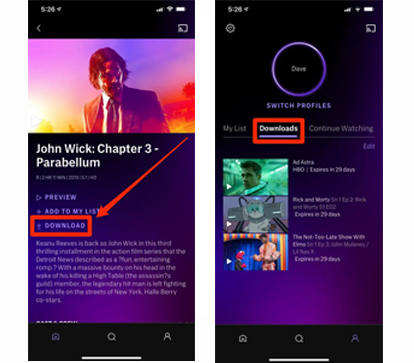
これは便利に聞こえますが、すべてのユーザーが認識すべきいくつかの重要な制限があります:
1. PCやMacではダウンロード不可
HBO MaxはWindowsやmacOS用のデスクトップアプリを提供しておらず、これはHBO Maxの映画を直接パソコンにダウンロードする公式の方法がないことを意味します。そうでないと主張するサードパーティ製プログラムや「HBO Max for PC」アプリには注意が必要です。その多くは安全ではない可能性があります。現在、ダウンロードオプションは厳密にモバイルデバイスに限定されています。
2. コンテンツの利用可能性
HBO Maxライブラリ内のすべての映画や番組がオフラインダウンロード可能なわけではありません。これは、さまざまなスタジオやコンテンツプロバイダーとのライセンス契約によるものです。したがって、最高のプランを契約していても、特定の作品がオフライン視聴できない場合があります。
3. ダウンロード制限数
契約プランによって、オフラインで同時に保存できる動画の数に制限があります。
- 広告付きプラン: ダウンロード不可。
- 広告なしプラン: デバイス間で最大30ダウンロード。
- 究極の広告なしプラン: デバイス間で最大100ダウンロード。
これは、ダウンロードを管理し、ストレージの空きがなくなった場合は古いファイルを削除する必要があることを意味します。
4. 有効期限ルール
ダウンロードした作品は永遠には残りません。ダウンロードしたHBOの映画の視聴を開始したら、48時間以内に視聴を終えなければならず、その後はファイルが期限切れになり再ダウンロードが必要になります。さらに、すべてのダウンロードは、サブスクリプションが有効な間のみアクセス可能です。サブスクリプションが終了すると、オフラインダウンロードも利用できなくなります。
5. ストレージ制限
HBO Maxはオフラインコンテンツをデバイスの内部ストレージにのみ保存します。ダウンロードをSDカードや外部ドライブに移動することはサポートされていません。これは、特に高品質の映画はかなりの容量を消費するため、電話やタブレットのストレージ容量が限られているユーザーにとって問題になる可能性があります。
要するに、HBO Maxはオフライン視聴を可能にしていますが、いくつかの欠点があります。モバイル専用、プランタイプによる制限、有効期限ルールの対象、ライセンスによる制限などです。それが多くのユーザーがHBO Maxのコンテンツをパソコンにダウンロードする他の方法を探す理由です。
Windows PC/MacでHBO Maxの映画をダウンロードする方法
先に議論したように、HBO Maxの公式ダウンロードオプションはモバイルデバイスのみに限定されています。これは、アプリを通じてWindows PCやMacに映画や番組をオフライン視聴用に保存する直接的な方法がないことを意味します。インターネットに依存せずにお気に入りのHBOコンテンツを大きな画面で視聴したいユーザーにとって、唯一信頼できる解決策は、プロ仕様のサードパーティ製ツールを使用することです。
この目的のために、今日利用可能な最も強力なツールの1つがiDownerGo HBO Max Video Downloaderです。このソフトウェアは、ユーザーがHBOの映画やテレビ番組をMP4やMKVなどの広くサポートされている形式で直接パソコンにダウンロードするのを支援するために特別に設計されています。公式のモバイルアプリとは異なり、iDownerGoは有効期限、ストレージ制限、またはデバイスの互換性で制限しません。ファイルが保存されれば、永久に保持し、広告なしでオフラインでいつでも視聴できます。
- HBO Maxの映画や番組をMP4またはMKVファイルとして保存し、あらゆるデバイスで再生可能
- フルHD 1080p、4Kでのダウンロードをサポートし、クリアな再生を実現
- 複数のエピソードを一括でキューに入れて保存可能
- 複数のオーディオトラック(ドルビーサウンドを含む)と利用可能なすべての字幕言語を保持
▼ iDownerGoでPC/MacにHBO Maxの映画/番組をダウンロードする方法は?
お気に入りのHBO Maxコンテンツを直接パソコンにダウンロードするには、以下の簡単な手順に従ってください:
ステップ 1 iDownerGoをインストールして起動
iDownerGo HBO Max Video Downloaderをダウンロードし、Windows PCまたはMacにインストールします。インストールが完了したら、ソフトウェアを開き、プレミアム動画セクションに進みます。
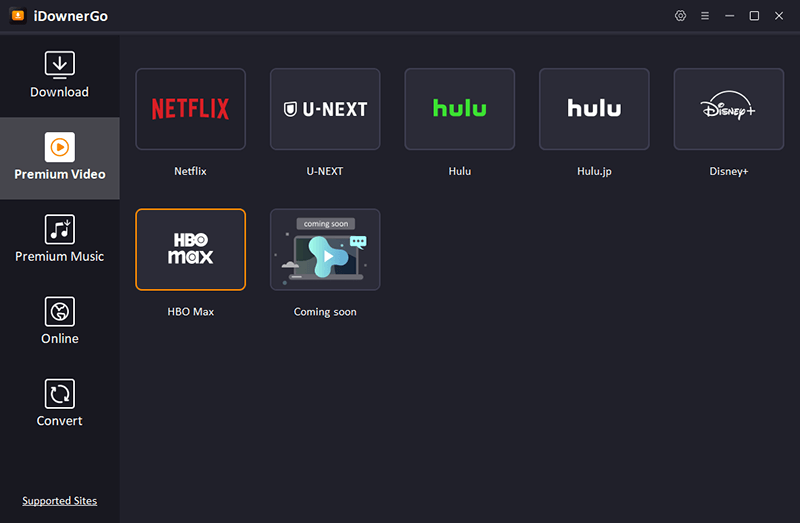
ステップ 2 HBO Maxアカウントにログイン
ツール内に組み込みブラウザが表示されます。これを使用して、HBO Maxアカウントの認証情報でサインインします。これにより、ソフトウェアがあなたのサブスクリプションで利用可能なすべての映画と番組にアクセスできるようになります。
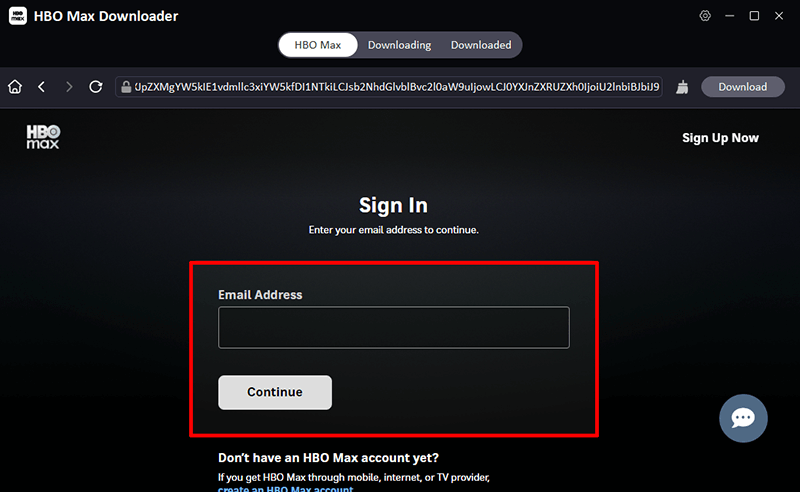
ステップ 3 映画または番組を検索
ログイン後、検索バーを使用して目的のHBO Maxの作品を探します。ブロックバスター映画であれ、HBO Maxの番組をダウンロードしたいのであれ、タイトルを入力して選択するだけです。

ステップ 4 動画品質と設定を選択
ポップアップウィンドウが表示され、希望の動画解像度(1080p、4K、または8K)を選択し、オーディオトラックの言語を選択し、必要に応じて字幕を有効にすることができます。
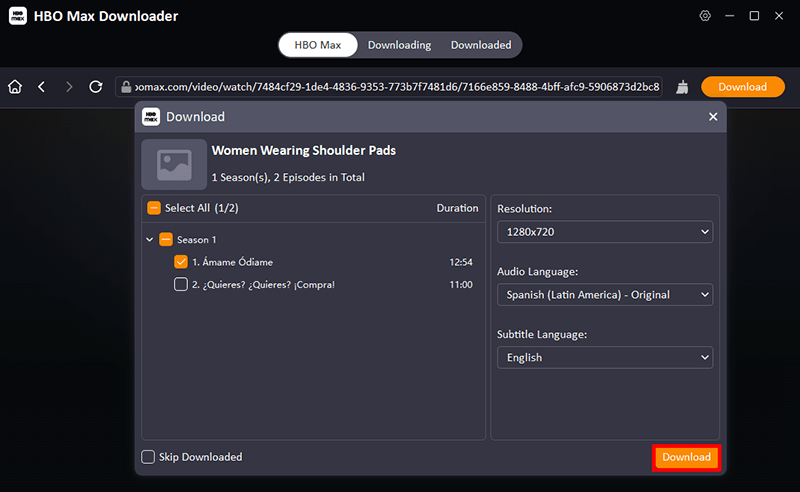
ステップ 5 ダウンロードを開始
ダウンロードボタンをクリックすると、ソフトウェアはファイルのパソコンへの保存を開始します。シリーズをダウンロードする場合は、バッチモードを有効にしてHBO Maxのエピソードコレクションを一括ダウンロードできます。
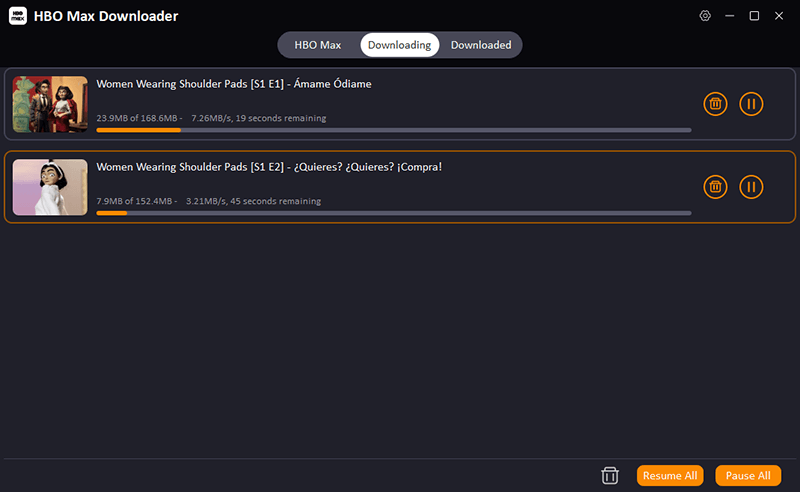
ステップ 6 オフライン再生を楽しむ
プロセスが完了すると、お使いの映画や番組はMP4またはMKV形式でPC/Macで利用可能になります。これで、インターネット接続、広告、または有効期限の制限なしでいつでも視聴できます。
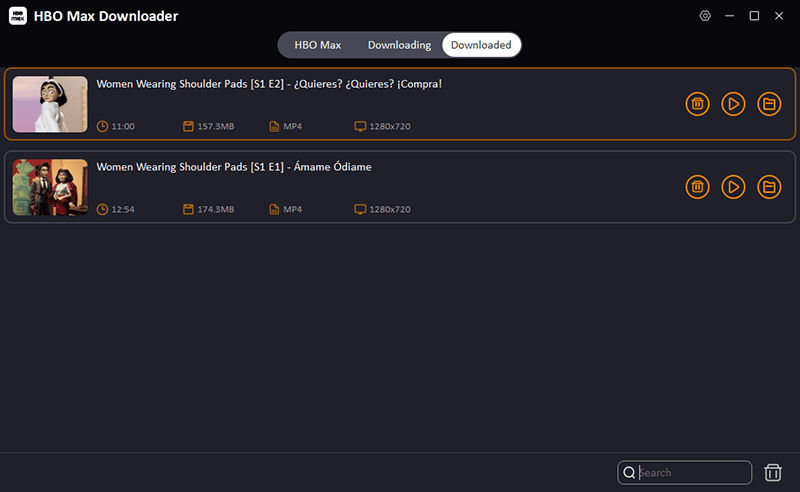
HBO Maxダウンロードに関するFAQ
1. HBO Maxのダウンロードは無料ですか?
Max(HBO Max)アプリ自体はサポートデバイスに無料でインストールできますが、コンテンツは無料ではありません。視聴し、公式のオフライン機能を使用するには、有効なサブスクリプションが必要です。また注意点:ダウンロードはモバイルアプリ(iOS/Android)でのみ、かつ広告なしプランでのみ利用可能です。広告付きプランの場合、ダウンロードボタンは表示されません。したがって、アプリは無料ですが、HBO Maxコンテンツをダウンロードする機能には適切なプランと公式モバイルアプリが必要です。
2. HBO Maxで映画をダウンロードできないのはなぜですか?
一般的な理由がいくつかあります:
- プランの制限: アカウントが広告付きプランの場合、ダウンロードは含まれていません。
- デバイスの制限: 公式のデスクトップアプリがないため、ネイティブアプリではWindowsやmacOSに直接映画を保存できません。
- 作品の利用可能性: ライセンスの関係で、一部の映画/番組はダウンロードを提供していません。
- ストレージと制限: お使いの電話/タブレットの空き容量が不足しているか、アカウントのダウンロード制限数に達している可能性があります。
- 有効期限とサブスクリプション状況: サブスクリプションが期限切れの場合、既存のダウンロードは利用できなくなります。作品の再生を開始した場合、通常は完了するまでの時間が限定されています。
- ネットワーク/アプリの問題: 接続が弱い、アプリのバージョンが古い、または一時的なサービスの不具合により、ボタンが非表示または無効になっている可能性があります。
ほとんどの問題を解決する簡単な確認:広告なしプランでサインインしていることを確認し、強力なWi-Fi接続に切り替え、ストレージの空き容量を確保し、アプリを更新し、別のダウンロード可能な作品を試してください。主な目的が(旅行や仕事用に)後でオフラインで視聴するためにコンテンツをパソコンに保存することである場合、公式アプリはデスクトップでは役に立ちません。したがって、多くのユーザーは、HBO Maxの番組をダウンロードし、全シーズンを処理し、PC/Mac上のファイルを管理するために専用ツールを選択します。常に個人的で合法的な使用であり、地域の規則とプラットフォームの利用規約に沿って行ってください。
3. TVでHBO Maxから映画をダウンロードできますか?
スマートTVアプリはストリーミング用に設計されており、ダウンロード用ではありません。オフライン再生用にHBO Maxの動画をTVに直接保存する公式の方法はありません。モバイルアプリを使用して電話/タブレットに作品をダウンロードした場合、通常はそのデバイス上のそのアプリ内でのみ再生されます。オフライン時に大画面で視聴するための一般的な回避策は、まずパソコンにコンテンツを保存し、その後、HDMIまたはローカルメディア設定を介してTVで視聴することです。これも厳密に個人的で合法的な使用のためです。(旅行、長時間のフライト、インターネットが弱い地域などのために)デスクトップレベルの制御が必要な場合は、専用のダウンローダーが、PC/MacにHBOの映画ファイルをダウンロードし、その後メディアプレーヤーを通してTVで再生するのに役立ちます。
フレンドリーリマインダー: 常にHBO Maxの利用規約、著作権法、および地域の規則を尊重してください。アクセスする権利があるコンテンツのみを保存し、個人的な使用のために保持してください。
結論
HBO Maxの組み込みダウンロード機能は便利ですが、モバイルアプリと広告なしプランに限定されており、すべての作品が利用可能なわけではありません。ノートパソコンやデスクトップで、フルシーズンの整理、字幕の管理、またはHBO Maxのエピソードを一気見するなどのよりスムーズなオフラインワークフローを希望する場合は、信頼できるデスクトップツールを検討してください。iDownerGo HBO Max Video Downloaderは、多くのユーザーが選択する人気で効率的なオプションであり、WindowsやMacでHBO Maxをダウンロードし、HBO Maxの番組をダウンロードし、個人的なオフライン視聴のためにHBOの映画ファイルをダウンロードするために使用されています。
責任を持って使用し、お住まいの地域の法律とHBO Maxの規約に従い、バッファリングなしでどこでも番組をお楽しみください。



